Comment rendre un smartphone plus facile à lire et à utiliser pour les personnes âgées
Publié: 2025-09-04En vieillissant, notre vision s'affaiblit naturellement. Cette condition est appelée presbytie, ce qui fait que les personnes âgées souffrent d'un texte de lecture qui est proche de leurs yeux. Maintenant que les smartphones sont devenus une partie essentielle de notre vie quotidienne, leurs petits écrans aggravent souvent le problème. Les lunettes peuvent aider, mais il existe d'autres paramètres et fonctionnalités de smartphone simples qui peuvent rendre le texte beaucoup plus facile à lire pour les personnes âgées. Dans ce guide, vous découvrirez différentes méthodes.
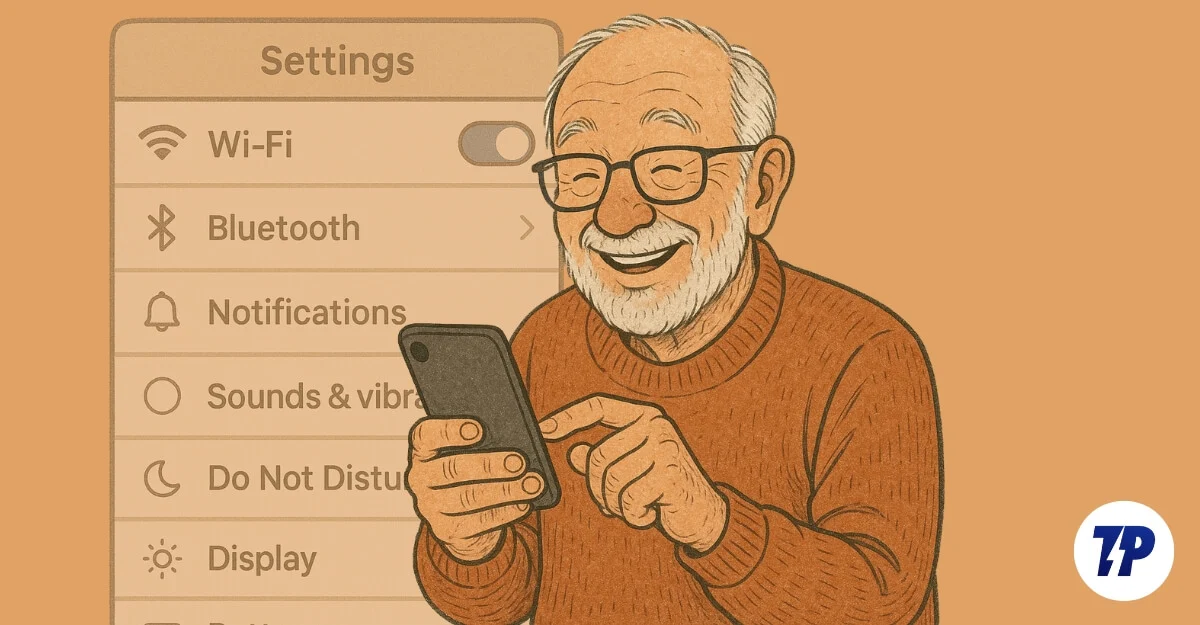
Table des matières
12 paramètres simples pour smartphone pour rendre le smartphone plus facile à utiliser
Augmentez la taille de la police ou modifiez la police pour rendre le texte plus facile à lire
L'augmentation de la taille de la police est le paramètre de base avec lequel vous devriez aider vos aînés à activer. Bien qu'il s'agisse d'un paramètre de base sur un smartphone, de nombreuses personnes âgées ne connaissent pas cette solution et continuent d'utiliser le smartphone avec le petit texte, ce qui rend non seulement la lecture difficile, mais peut également entraîner des robinets accidentels et une expérience frustrante.
J'ai vu mon grand-père aux prises avec cette raison exacte, et j'ai rapidement changé le texte de son smartphone pour résoudre son problème.
La modification de la taille de la police est disponible sur Android et iPhone. Pour Android, selon votre smartphone Android, vous pouvez le trouver sous paramètres généraux ou affichés. Sur l'iPhone, vous pouvez le trouver sous des paramètres généraux. Pendant que vous configurez le smartphone, demandez à vos personnes âgées quelle police leur est confortable. Gardez à l'esprit que le réglage trop grand a une police a ses inconvénients, car il peut occuper un espace d'écran supplémentaire, ce qui peut entraîner un défilement davantage et même briser certaines dispositions d'applications ou de sites Web.
Un autre changement consiste à ajuster la taille de la police. Certaines polices sont plus faciles à lire pour les anciens, et voici les polices les plus courantes qui se sont révélées plus faciles à lire pour les personnes âgées. Les appareils Android et iOS vous permettent de modifier le style de police. Sur Android, selon votre appareil, le changement de texte est un peu compliqué. J'ai un guide détaillé sur la configuration des polices personnalisées sur iPhone.
Comment modifier les paramètres de police sur Android:
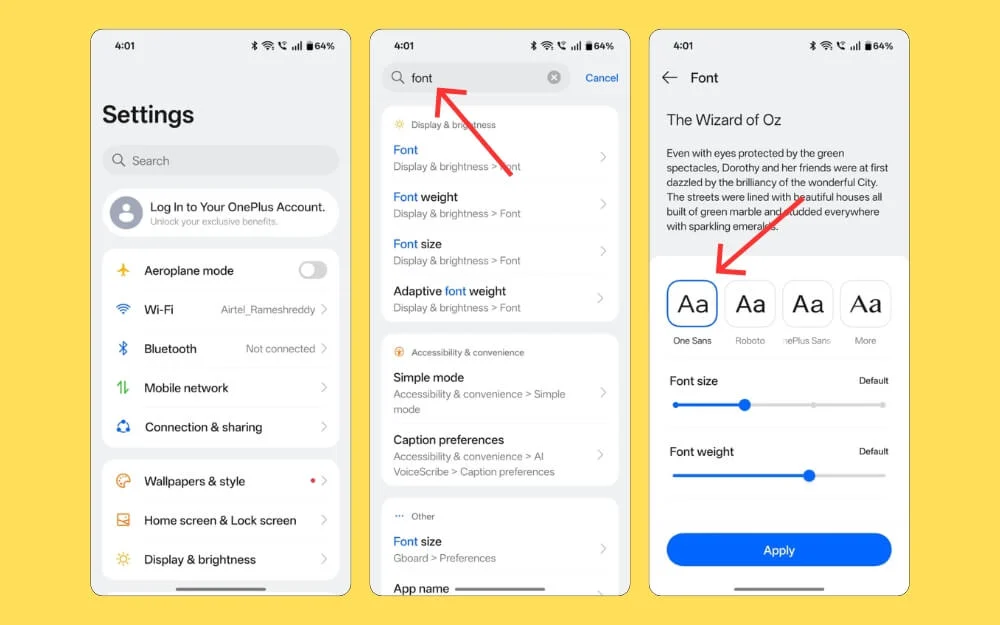
- Ouvrez les paramètres de votre smartphone Android.
- Allez dans les paramètres d'affichage. Si vous ne trouvez pas ces paramètres, vous pouvez utiliser la barre de recherche et rechercher des paramètres de police.
- De là, vous pouvez ajuster votre style de police, votre taille et votre poids.
Comment modifier les paramètres de police sur iPhone:
- Ouvrez les paramètres de votre iPhone.
- Accédez aux paramètres d'affichage et de luminosité.
- Appuyez sur la taille du texte et ajustez ici le curseur pour augmenter ou diminuer la taille de la police.
Contrairement à Android, vous ne pouvez pas modifier le style de police sur un iPhone; Cependant, il y a encore des solutions de contournement que vous pouvez utiliser. Comme utiliser le style de police sur une certaine application. Cependant, si l'iPhone fonctionne sur iOS 16 ou version ultérieure, vous pouvez utiliser la méthode que j'ai écrite dans un guide séparé.
Si le mobile fonctionne sur la dernière version d'Android ou iOS, vous pouvez également activer le texte à contraste élevé. Cette fonctionnalité ajoute une bordure noire au texte à l'écran, ce qui augmente son contraste, ce qui le rend se démarquer et plus facile à lire.
N'oubliez pas que faire ces modifications peut sembler moins attrayante pour les jeunes utilisateurs, mais ils font une grande différence pour les utilisateurs âgés.
Zoomer et lire des pièces spécifiques à l'écran
Une autre fonctionnalité pratique sur Android est la longer d'écran, qui vous permet de zoomer une partie spécifique de l'écran, quelle que soit l'application que vous utilisez. Cela fonctionne à l'échelle mondiale.
En plus de ceux-ci, Android propose différentes façons d'accéder à cette fonctionnalité. Vous pouvez agrandir complètement l'écran entièrement ou zoomer sur des parties spécifiques de l'écran, et il vous offre également différentes options pour accéder à un grossissement, y compris à triple tape dans une zone spécifique pour zoomer, en utilisant un raccourci qui se trouve sur votre écran et en le basculant à l'aide des touches de volume de haut en bas, en fonction de votre préférence.
Vous pouvez trouver des fonctionnalités similaires sur iPhone, mais elle est actuellement limitée aux gestes; Vous pouvez agrandir complètement l'écran ou zoomer sur une fenêtre spécifique.
Comment zoomer sur Android
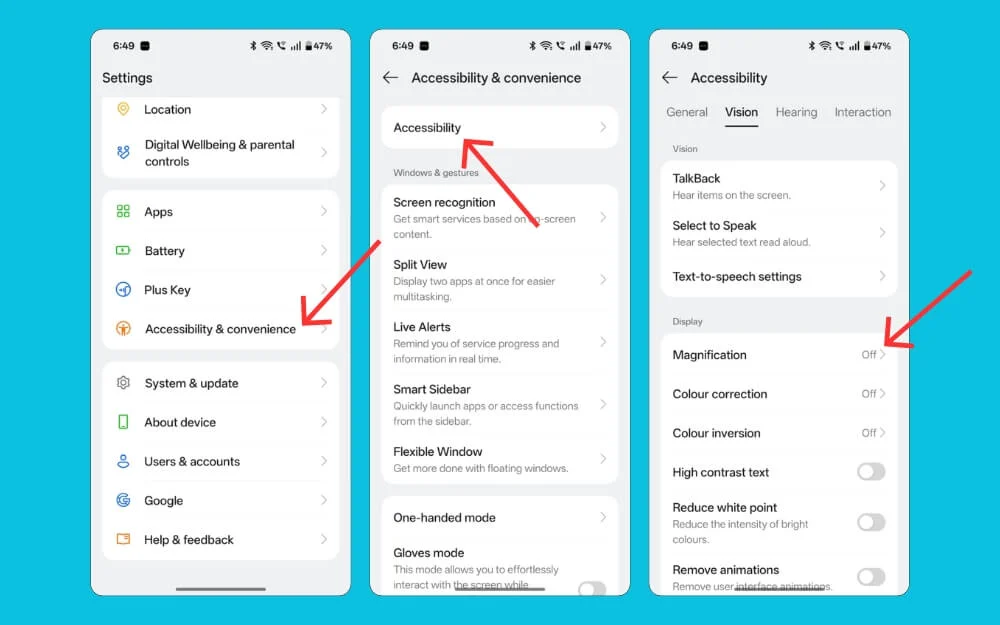
- Ouvrez les paramètres de votre smartphone Android.
- Faites défiler vers le bas et accédez aux paramètres d'accessibilité. Si vous ne trouvez pas ces paramètres, vous pouvez utiliser la barre de recherche et trouver le paramètre de grossissement de votre smartphone Android.
- Activez maintenant le raccourci pour y accéder facilement à partir de n'importe quel écran ou ajuster le type de grossissement en fonction de votre choix.
Comment zoomer sur iPhone
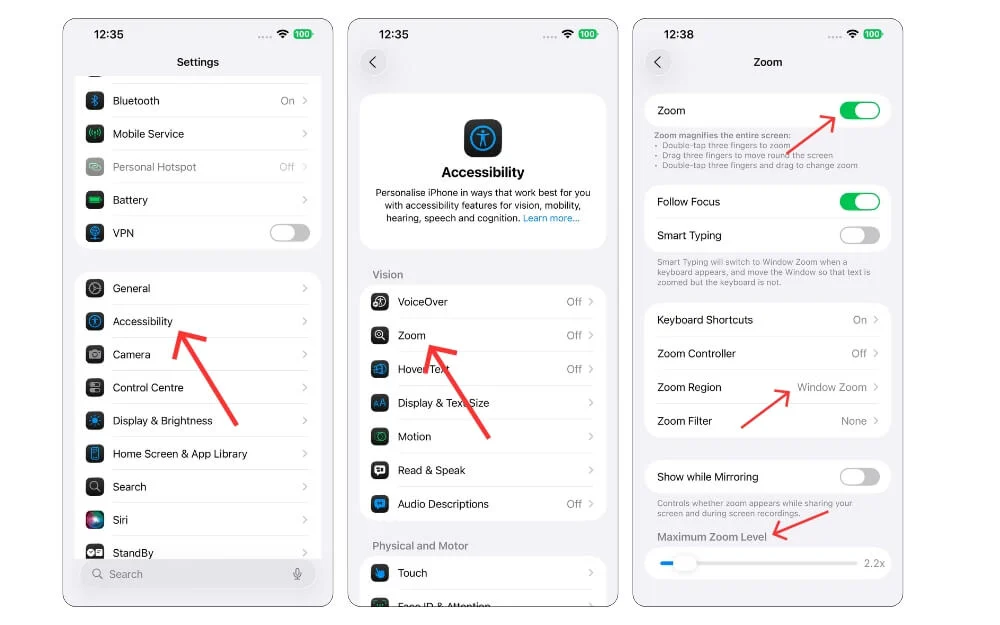
- Ouvrez les paramètres de votre iPhone.
- Faites défiler vers le bas et appuyez sur les paramètres d'accessibilité.
- Appuyez sur l'option Zoom et allumez-le. Vous pouvez doubler en utilisant les trois doigts pour zoomer. Pour la meilleure expérience, sélectionnez Zoom dans les paramètres de la région de zoom.
Non seulement les écrans de smartphone, mais les personnes âgées ont également du mal à lire du texte dans d'autres domaines comme les journaux, les livres ou même les étiquettes de produits; Dans ces cas, un smartphone est très utile et peut être utilisé comme acquitteur numérique.
Tous les téléphones ne prennent pas en charge cette fonctionnalité par défaut, vous devez donc conserver des notes, et Google Pixel et iPhones sont deux marques connues et populaires qui prennent en charge cette fonctionnalité par défaut. Pour les utiliser
Sur un smartphone Google Pixel, ouvrez l'application Magnifier et démarrez le zoom à l'aide de l'appareil photo, et il offre un zoom clair. Sur un iPhone, vous pouvez ouvrir l'application de la caméra et commencer à zoomer l'objet. Guide détaillé sur la façon de l'utiliser sur un iPhone.
Ramène une touche d'assistance
Mon oncle est récemment passé de son ancien iPhone 6s à un iPhone 13. Après avoir passé du temps avec lui, j'ai remarqué qu'il avait souvent des difficultés avec des gestes. Quand j'ai demandé, il a expliqué qu'il utilisait le toucher d'assistance pendant des années. Après avoir changé de téléphones, il a du mal à utiliser des gestes sur l'iPhone.
Il a également mentionné que les actions les plus courantes sont des moyens d'accéder à l'ancien iPhone 6s, et ce n'est pas possible sur les derniers iPhones. Heureusement, Apple vous permet toujours d'utiliser le toucher d'assistance à partir des paramètres.
Vous pouvez accéder aux paramètres et paramètres d'accessibilité, activer cela et personnaliser en ajoutant des raccourcis les plus fréquemment utilisés au toucher d'assistance et à leur faciliter l'accéder rapidement.
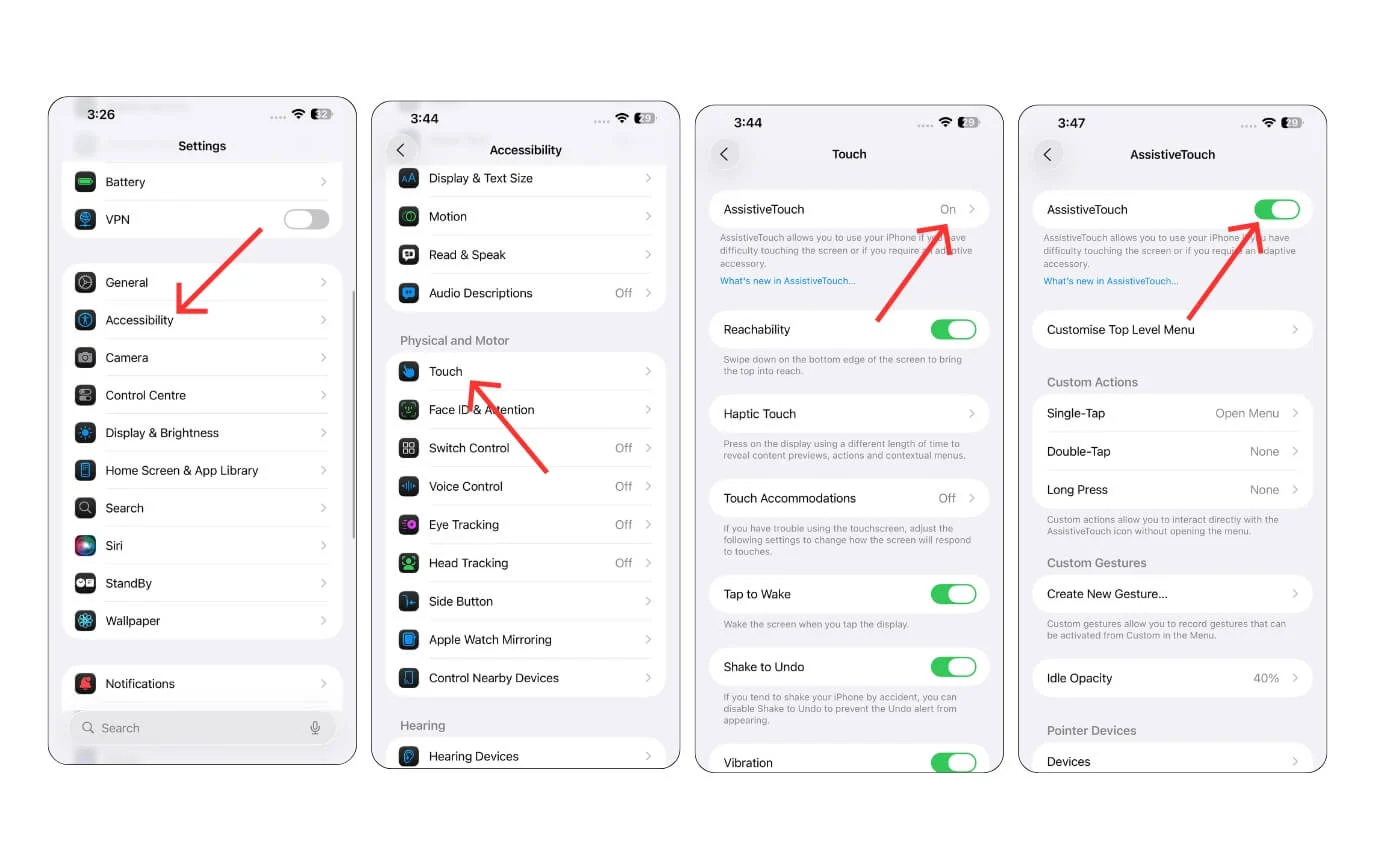
Modifier ces paramètres dans le dernier iOS 26
Apple a récemment introduit un nouveau design en verre liquide dans iOS 26, ce qui rend l'interface plus transparente. Cette décision a reçu des sentiments mitigés, et certains utilisateurs même réguliers trouvent la conception plus difficile à lire.
Alors qu'Apple affine définitivement pour l'améliorer, ce n'est toujours pas le meilleur. Apple commencera à déployer une version stable d'iOS 26 aux utilisateurs (si vous lisez cet article, après le 9 septembre, la mise à jour est déjà déployée). Voici quelques paramètres que vous pouvez ajuster pour faciliter la tâche des utilisateurs âgés.
Passez à des icônes régulières:
Un paramètre que vous devez modifier est les icônes par défaut des icônes transparentes aux icônes régulières. Les icônes transparentes sont plus difficiles à lire pour les personnes âgées. Heureusement, vous pouvez récupérer les icônes plus anciennes. Ouvrez votre iPhone et appuyez à long terme n'importe où sur l'écran, appuyez sur Personnaliser, puis sélectionnez Icônes par défaut.
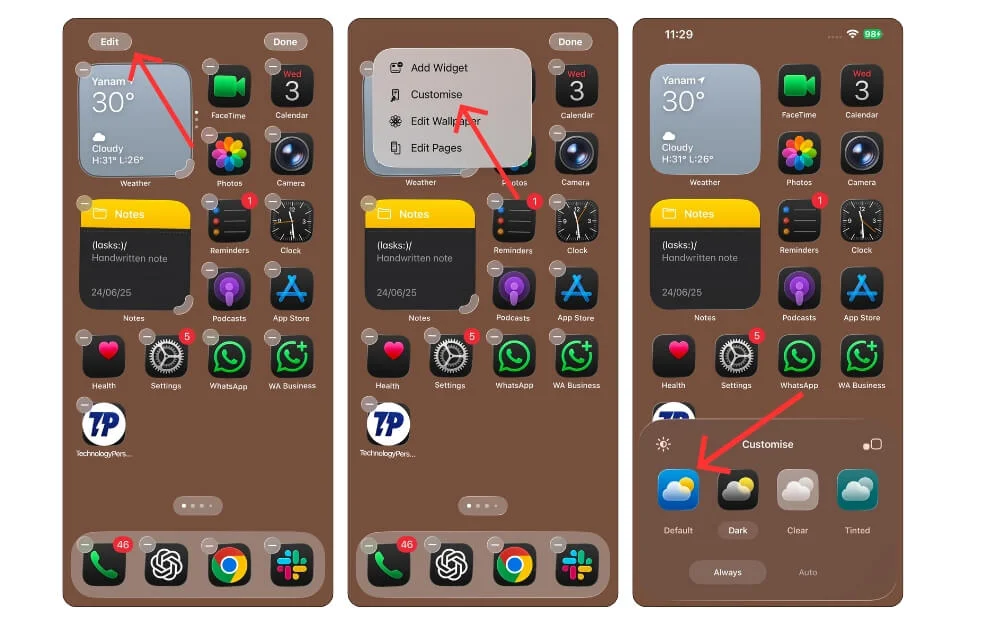
Ensuite, réduisez les paramètres de transparence
Un autre paramètre utile consiste à permettre une réduction des paramètres de transparence pour faciliter la lecture sur un iPhone en réduisant la transparence des éléments à l'écran.
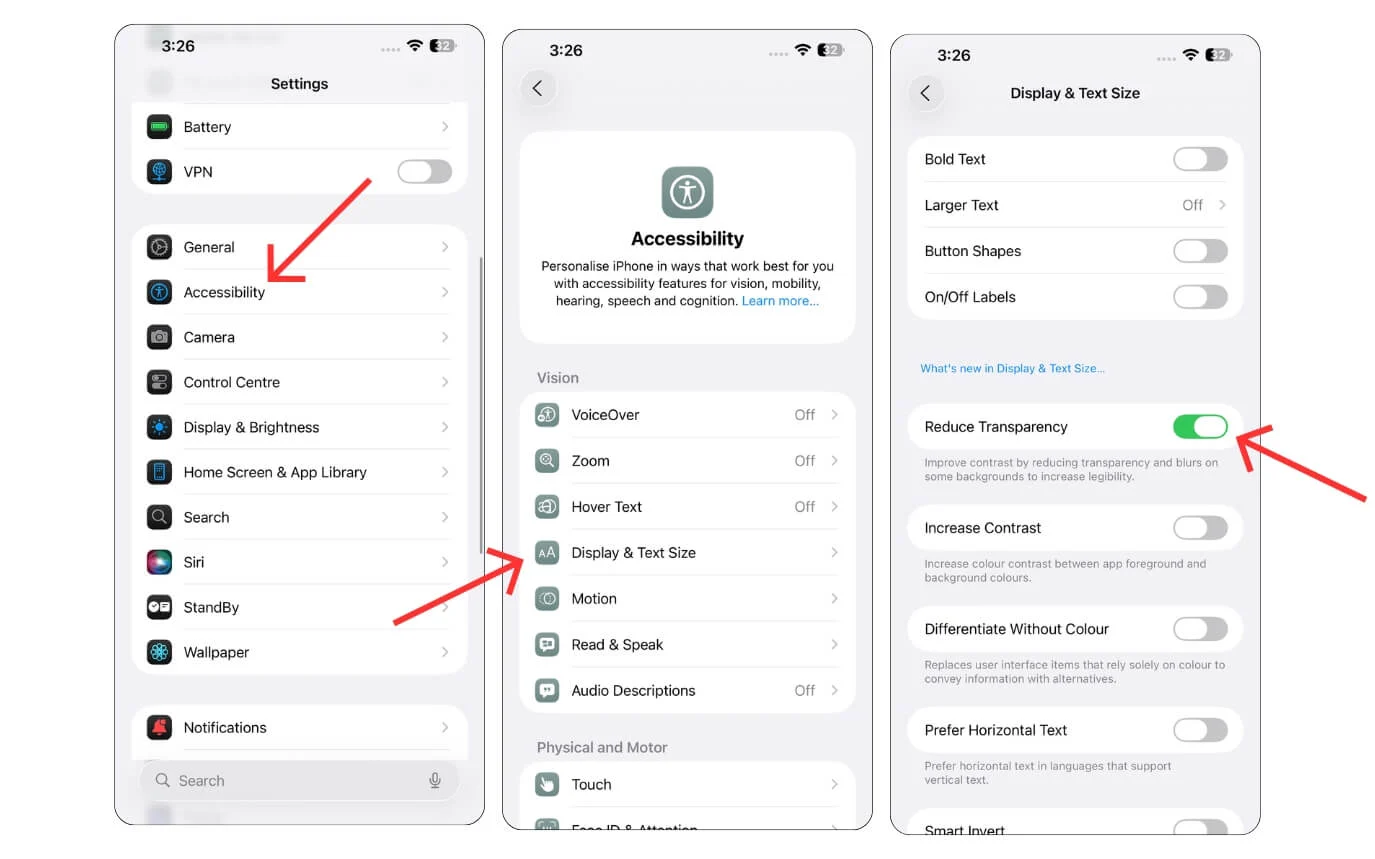
Redimensionner le centre de contrôle
Bien que cette fonctionnalité n'était pas nouvelle, Apple vous permet de redimensionner les carreaux dans le centre de contrôle. Vous pouvez maintenant augmenter la taille des icônes les plus utilisées pour les personnes âgées, ce qui les rend plus faciles à accéder.
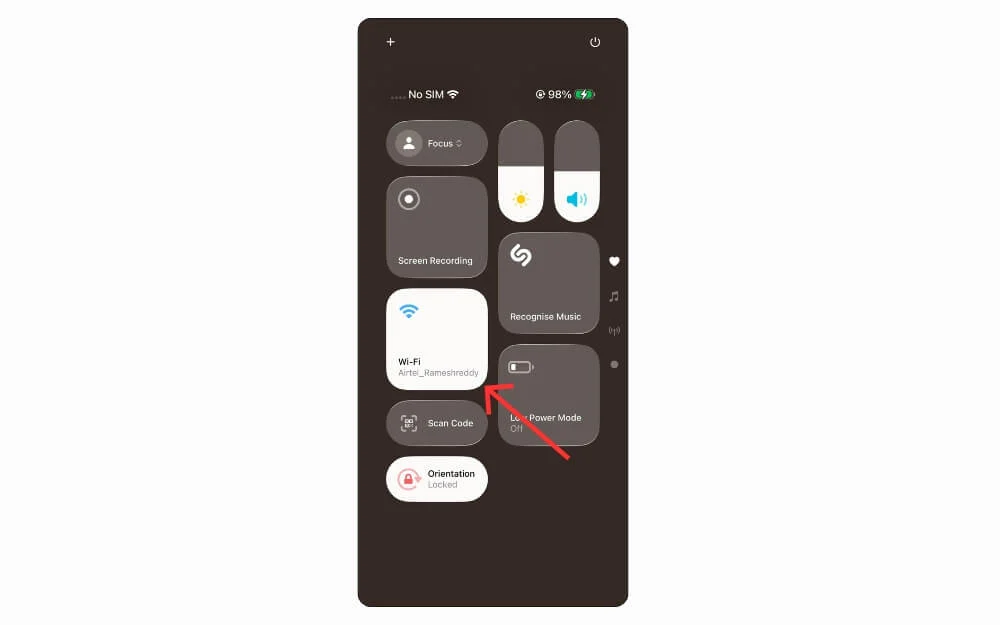

Activer le mode de lecture
Comme les jeunes générations, la plupart des personnes âgées utilisent désormais des smartphones pour lire des nouvelles et des articles. Bien qu'il y ait des Kindles et de petites mini tablettes, ils peuvent être un choix parfait pour de nombreuses personnes âgées qui lisent souvent des livres. Ils ne sont pas abordables pour tout le monde et vous obligent également à transporter un appareil supplémentaire.
En conséquence, de nombreuses personnes dépendent de leurs smartphones pour la lecture. Étant donné que les smartphones affichent des polices plus petites et que chaque site Web a une taille et un style de police uniques, il est non seulement difficile pour les yeux des lecteurs, mais souligne également leurs yeux.
Compte tenu de cela, Google et Apple ont introduit un mode de lecture qui élimine tout le contenu indésirable sur une page Web et crée une expérience de lecture dédiée.
Sur Android, Google propose une application de mode de lecture dédiée et également sur Google Chrome, ce qui le rend accessible sur n'importe quelle application, mais malgré son association avec Google, il a du mal à lire le contenu sur certaines applications. Il fonctionne généralement parfaitement, surtout lors de la lecture dans les navigateurs, les PDF ou les livres électroniques.
Comment utiliser le mode de lecture Google
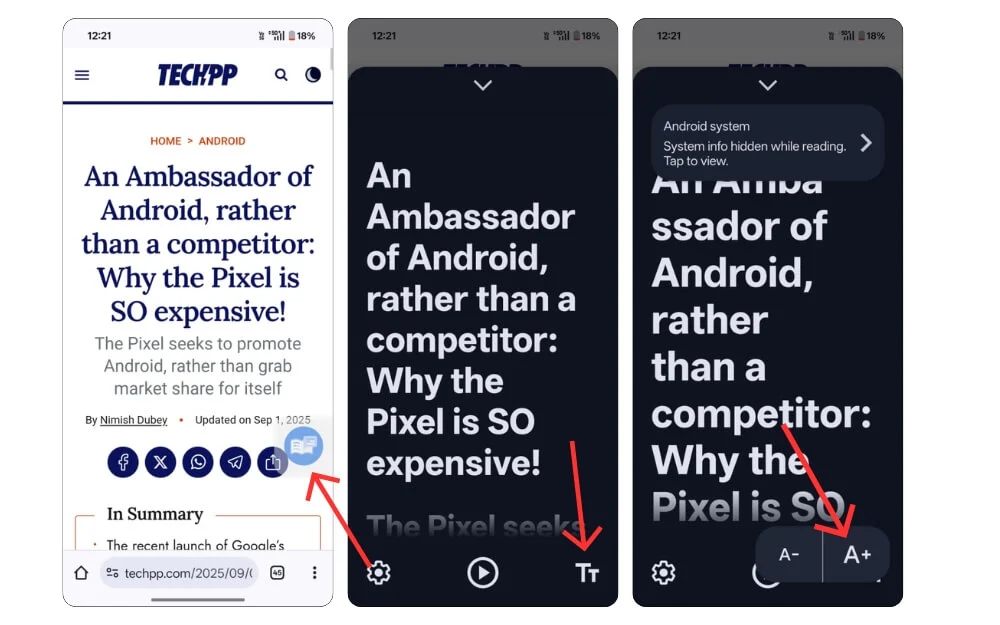
- Téléchargez et installez le mode de lecture sur votre smartphone. Il est gratuit de télécharger.
- Ouvrez l'application, suivez les instructions à l'écran et activez-la à partir des paramètres d'accessibilité.
- Vous pouvez activer le mode de lecture en utilisant différents paramètres; Ici, j'ai ajouté une icône. Pour entrer le mode de lecture, vous pouvez simplement appuyer sur l'icône
- Le mode de lecture fonctionne mieux pour les applications de texte, par exemple pour la lecture d'articles, des fils Twitter, et ne fonctionne pas le mieux pour les autres formats.
Comment utiliser le mode lecteur sur iPhone:
Contrairement à Android, sur iPhone, le mode de lecture n'est actuellement disponible que dans le navigateur Safari. Pour ouvrir n'importe quelle page Web, dans la barre d'adresse, cliquez sur les symboles de police et sélectionnez le mode lecteur.
Texte vocal
Les personnes âgées avec une vision floue ont souvent du mal à naviguer dans le smartphone; Heureusement, la rétroaction vocale peut rendre les smartphones plus faciles à utiliser. Cela aide à ce qu'ils cliquent. C'est une main dans le futur pour faire savoir à tous ce qu'ils ont cliqué. Heureusement, les deux smartphones Android offrent la fonctionnalité Talkback et voici comment l'activer à partir des paramètres.
Comment activer la fonction de texte vocal sur Android
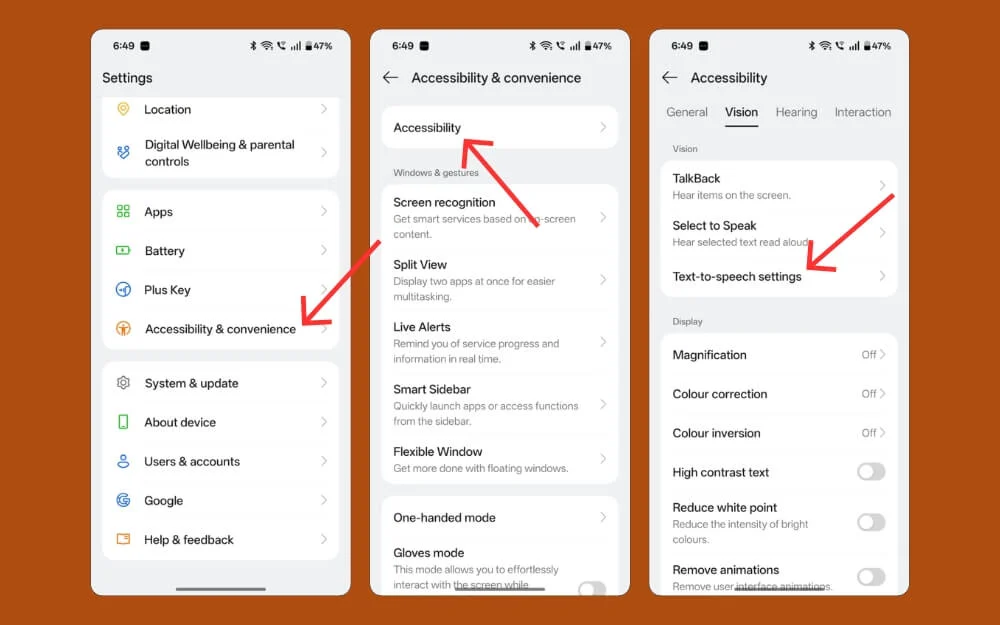
- Ouvrez les paramètres de votre smartphone Android.
- Faites défiler vers le bas et accédez aux paramètres d'accessibilité. Si vous ne trouvez pas ces paramètres, vous pouvez utiliser la barre de recherche et trouver le texte vers la parole de la parole sur votre smartphone Android et l'allumer.
Comment activer les paramètres de texte vocale sur iPhone:
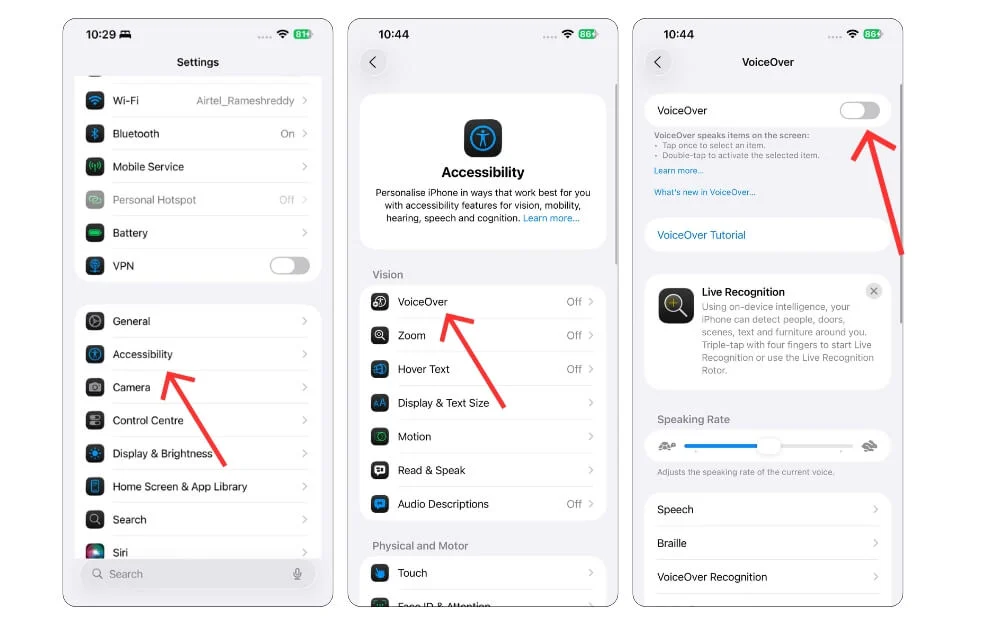
- Accédez à Paramètres sur votre iPhone et appuyez sur les paramètres d'accessibilité
- Ici, appuyez sur la voix off et activez l'option vocale.
- N'oubliez pas que la voix off a besoin d'un geste de navigation différent pour naviguer vers la sélection. Vous pouvez appuyer sur le TAP pour activer la fonction spécifique. Vous devez doubler pour faire défiler vers le bas. Vous pouvez utiliser les trois doigts pour le désactiver. Chaque fois que vous en avez besoin, vous pouvez simplement demander à Siri de l'éteindre.
Assistants vocaux
La plupart des assistants de smartphone peuvent désormais effectuer des tâches pour vous sans vous demander d'interagir avec le smartphone. Vous pouvez simplement dire la commande, et il fait automatiquement la tâche pour vous. Pour Android, vous pouvez utiliser Gemini et pour iPhone, vous pouvez utiliser Siri.
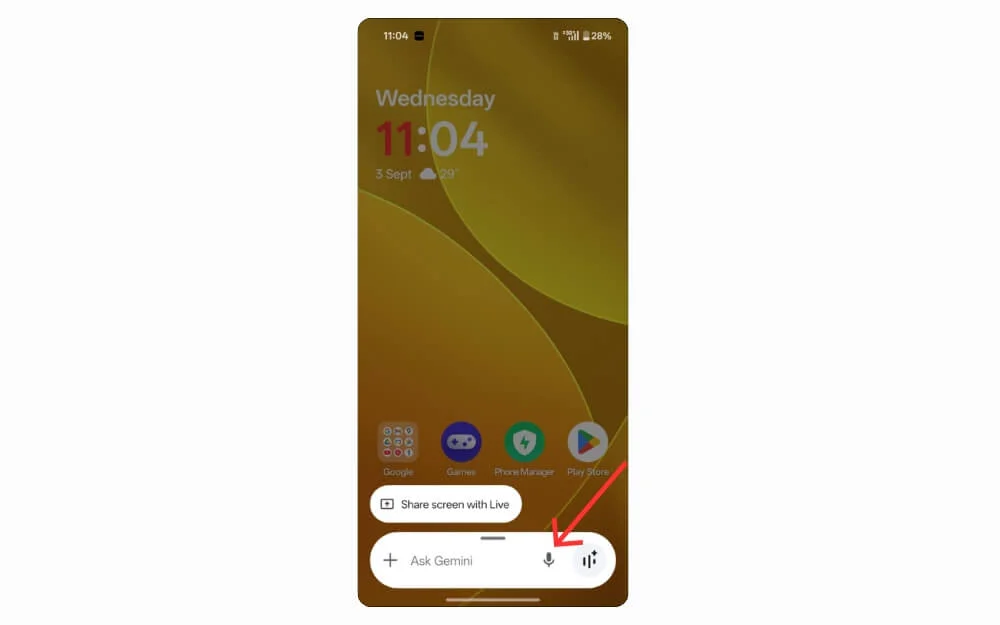
Par exemple, vous pouvez demander à cet assistant de effectuer des tâches, que ce soit pour ouvrir des applications, passer un appel ou envoyer un texte spécifique à un contact spécifique. Il fait ces actions avec juste votre voix. Quelques meilleurs cas incluent l'utilisation de ces assistants pour appeler un contact spécifique sans avoir besoin de saisir le numéro, et également de rechercher votre contact. Sur Android, Google Assistant n'est plus disponible; Il a maintenant été remplacé par l'application Google Gemini, qui est mieux à faire des tâches et est mieux à comprendre vos contacts. Actuellement, ces applications ne sont disponibles que dans un nombre limité de langues, c'est donc quelque chose que vous devez garder à l'esprit.
Faciliter l'utilisation du téléphone
Les smartphones peuvent être encombrés rapidement et les derniers smartphones sont souvent livrés avec de nombreuses applications prédéfinies. Cela rend non seulement l'interface écrasante mais aussi plus difficile à utiliser pour les aînés.
La plupart des smartphones sont désormais livrés avec un mode facile dédié qui simplifie l'écran d'accueil en supprimant les applications inutiles et en affichant uniquement les éléments essentiels. Cependant, cette fonctionnalité n'est disponible que sur quelques smartphones, comme Samsung, mais vous pouvez obtenir cette fonctionnalité sur n'importe quel appareil à l'aide d'une application de lanceur simple. Voici les deux meilleurs lanceurs que vous pouvez utiliser.
Meilleurs lanceurs pour Android:
- Lanceur aîné: pour les grandes et simples icônes pour une navigation facile
- Nova Launcher: Vous pouvez personnaliser et le rendre convivial.
L'iPhone n'a pas de fonctionnalité de mode facile ou d'un support de lanceur dédié; Cependant, vous pouvez toujours rendre l'expérience sans encombrement en cachant quelques écrans d'accueil et quelques applications inutiles. Voici comment.
Masquer l'écran d'accueil et les applications sur iPhone.

- Pour masquer l'écran de verrouillage, appuyez longuement sur l'application, puis désélectionnez les écrans d'accueil que vous ne souhaitez pas utiliser.
- Pour masquer une application sur l'iPhone , appuyez longuement sur l'application et appuyez sur le bouton Masquer, qui masquera l'application sur votre iPhone.
Activer les notifications Flash
Parallèlement aux problèmes de vision, les problèmes d'audition sont également les plus courants chez les personnes âgées. Pour cette raison, il y a des appels et des notifications manqués malgré le fait que le téléphone soit en mode silencieux. Une solution simple consiste à permettre des notifications Flash.
Étant donné que le flash sur les smartphones clignote visuellement chaque fois qu'un appel ou une notification entre, il est beaucoup plus facile pour les personnes âgées de le remarquer. Voici comment vous pouvez activer les notifications Flash sur Android et iPhone.
Comment activer les notifications Flash sur Android
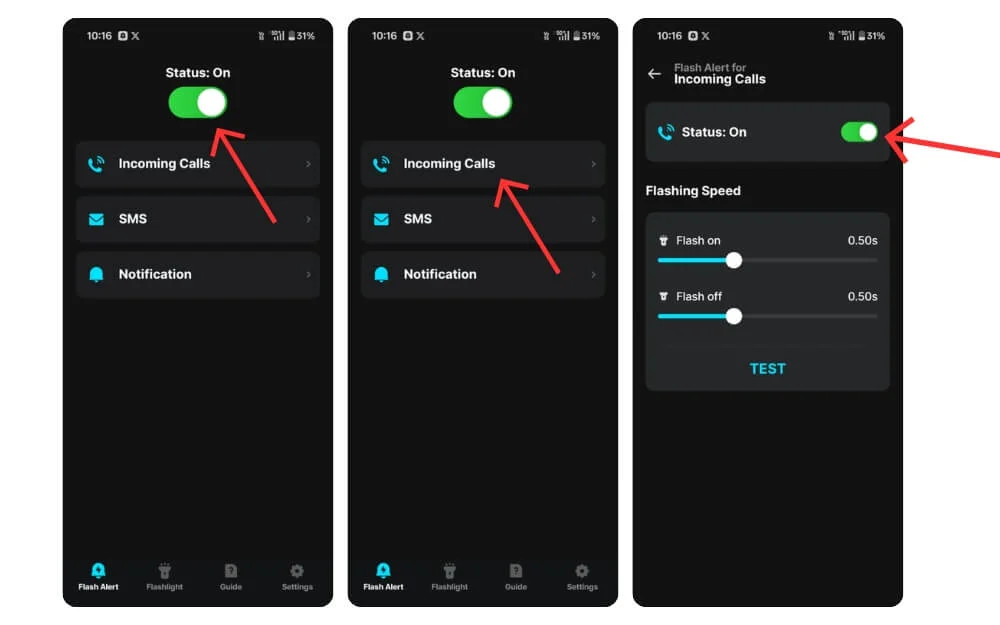
- Téléchargez et installez cette application de notification Flash sur notre smartphone.
- Ouvrez maintenant l'application et activez l'état.
- Option d'appel entrante et activez l'état.
- Vous pouvez également activer les notifications Flash pour SMS et pour d'autres notifications.
Comment activer les notifications Flash sur iPhone
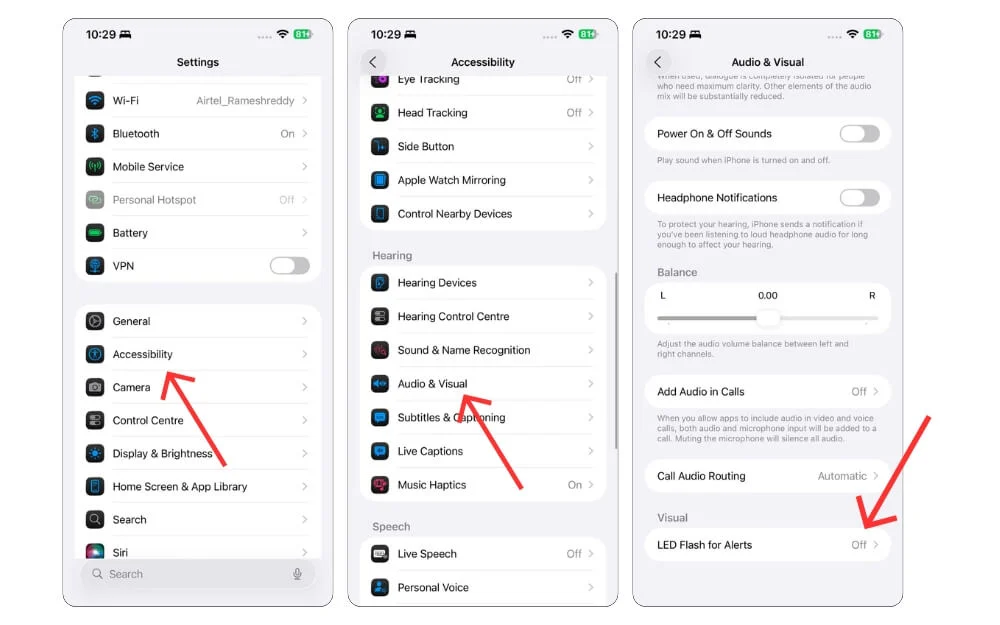
- Ouvrez les paramètres de votre smartphone et appuyez sur les paramètres d'accessibilité
- Faites défiler vers le bas et appuyez sur l'audio et visuel
- Faites défiler vers le bas et sélectionnez Flash LED pour les alertes, et vous pouvez activer un flash pour toutes les alertes ou l'activer uniquement pour les alertes lorsque l'iPhone est en mode silencieux.
Effectuer des actions rapides à l'aide de widgets et de blocs d'action
Google et Apple se sont concentrés sur les widgets. Alors qu'Android a pris en charge les widgets depuis des années, Apple a récemment apporté une prise en charge des widgets à l'iPhone. Les widgets vous donnent des informations clés en un coup d'œil et vous permettent d'effectuer des actions rapides facilement, et surtout, ces widgets peuvent être personnalisés, ce qui les rend faciles à utiliser pour les personnes âgées.
Actuellement, presque toutes les applications populaires prennent en charge les widgets, y compris la prise en charge des tâches. Et également pour simplifier davantage, Google a également lancé un bloc d'action Google dédié qui effectue une action spécifique. Sur l'iPhone, les blocs Google ne sont pas disponibles, mais vous pouvez utiliser l'application Raccourcis pour définir des actions spécifiques et utiliser une icône spécifique.
Les blocs d'action Google ne sont pas aussi avancés que les raccourcis iOS, mais ils sont très bons dans les tâches de base. Par exemple, vous pouvez définir un bloc d'action pour appeler une personne spécifique et également effectuer des tâches d'automatisation avec l'assistant Google, comme éteindre automatiquement les lumières lorsque l'utilisateur quitte la maison et également lire automatiquement une vidéo sur le téléviseur, et également passer directement un appel vidéo avec votre contact spécifique, et plus encore.
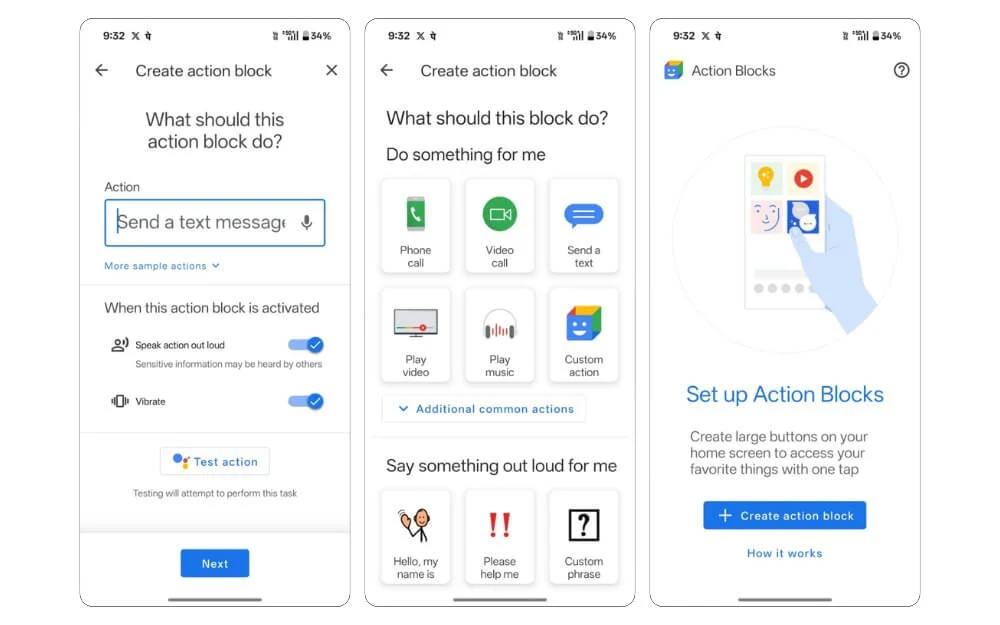
IOS vous permet d'effectuer des automatisations plus complexes que les blocs d'action. Vous pouvez créer plusieurs automations avec les raccourcis, et si vous utilisez le dernier iPhone, il est également livré avec des fonctionnalités d'Apple Intelligence, qui peuvent encore améliorer ses fonctionnalités d'automatisation. Semblable aux blocs d'action Android, vous pouvez également envoyer un message spécifique à un contact spécifique, faire automatiquement un appel à un contact spécifique, rappeler à l'utilisateur de prendre une pilule, et plus encore. Voici la vidéo sur la façon de définir l'automatisation des raccourcis sur iPhone et les cinq meilleurs raccourcis utiles. Si vous utilisez le dernier iPhone, vous pouvez également déclencher ces raccourcis à l'aide du bouton Action.
Raccourcis iOS utiles pour les personnes âgées
- Allumez la lampe de poche avec un raccourci: lampe de poche
- Envoyer un message à quiconque utilise le raccourci vocal: envoyez un message
- Passez un appel rapide à vos contacts préférés: Contacts Raccourcis
- Obtenez des rappels médicaux: rappels de médicaments
- Trouvez vos parents disparus: unité parentale manquante
Ramenez Google Old Nower Back
Google a récemment mis à jour son application Dialer avec une nouvelle conception. Bien que le nouveau design soit totalement impressionnant, il a reçu une réaction sur le nouveau design et sa fonctionnalité.
La principale raison est que l'application de numérotation est utilisée par des millions de personnes à travers le monde, et du jour au lendemain, une seule mise à jour modifie la façon dont beaucoup de gens utilisent un numéroteur, et le bouton d'action d'appel est maintenant remplacé par un curseur, ce qui a également rendu beaucoup de gens frustrés par cette nouvelle fonction.
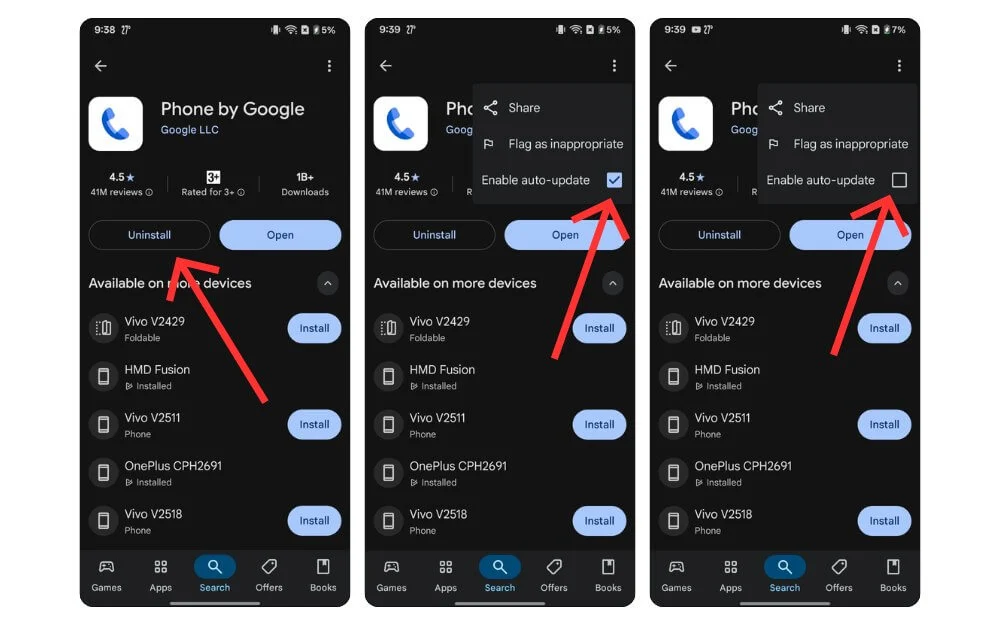
Heureusement, si vos grands-parents sont également confrontés à ce problème, il existe un moyen facile de récupérer l'ancien numéroteur Google. J'ai déjà fait une vidéo dédiée à ce sujet, mais si vous voulez des étapes simples sur votre smartphone Android, allez au Play Store et recherchez le numéroteur Google et appuyez sur les mises à jour de désinstallation, cela ramènera l'ancien numéroteur sur votre smartphone pour la prévenir la mise à jour de la dernière version dans le menu supérieur Sélectionnez le menu à trois points et à partir de l'option de mise à jour AUTO et désactivez. Voici une vidéo détaillée d'étapes similaires pour vous aider à récupérer l'ancien sur votre smartphone Android.
Bonus: ajoutez des informations d'urgence pour les garder en sécurité
Android et iPhone vous permettent d'ajouter des informations d'urgence à votre smartphone, ce qui peut être extrêmement utile dans des situations imprévues. Malgré l'importance de cette fonctionnalité, de nombreuses personnes laissent toujours cette fonctionnalité inutilisée. En stockant des informations médicales importantes, en cas d'urgence, les répondants peuvent rapidement connaître les antécédents médicaux de la personne et peuvent rapidement atteindre les bonnes personnes.
Comment ajouter des informations d'urgence sur Android
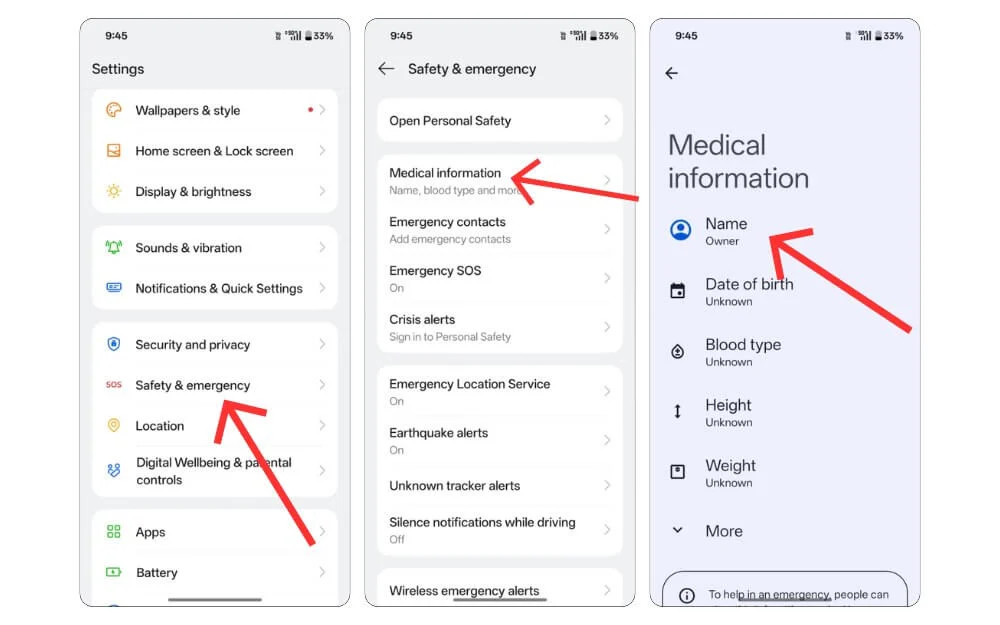
- Ouvrez l'application Paramètres sur votre smartphone et accédez à la sécurité et à l'urgence
- Sélectionnez des informations médicales et ajoutez toutes les informations médicales nécessaires.
- Pendant que vous y êtes, ajoutez également un contact d'urgence et plus encore.
Comment ajouter des informations d'urgence sur l'iPhone
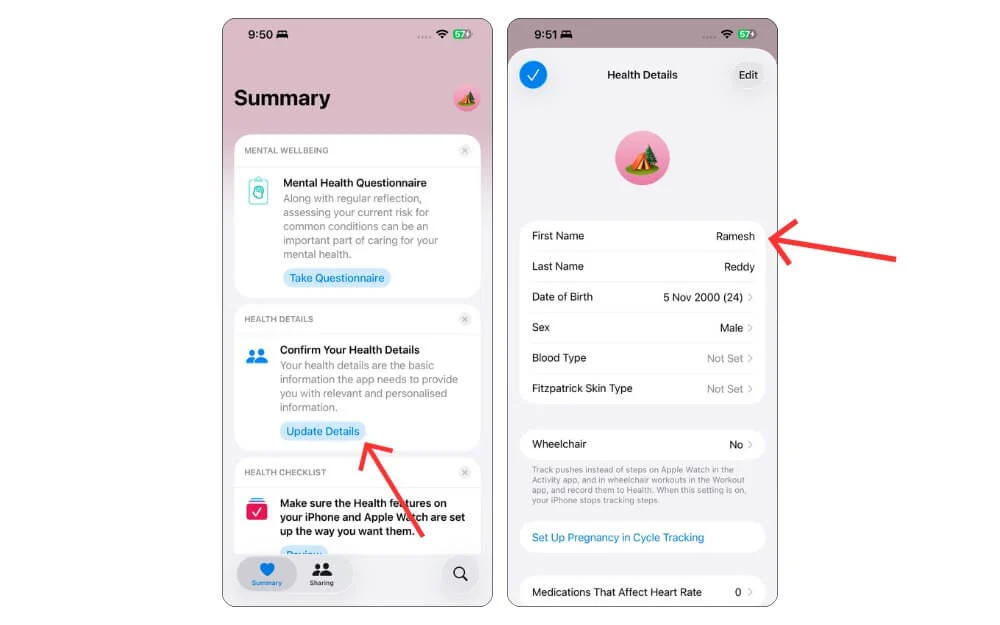
- Ouvrez l'application Health sur votre iPhone, appuyez sur les détails de la santé et appuyez sur les détails de la mise à jour.
- Ici, ajoutez toutes les informations de santé nécessaires.
Des paramètres simples qui facilitent la vie
Ce sont la liste des 12 fonctionnalités et paramètres que vous pouvez modifier ou ajouter pour rendre le téléphone plus facile à utiliser et à lire pour les personnes âgées. Bien que toutes ces fonctionnalités proviennent de différents endroits de votre smartphone, les assembler peut créer une expérience plus sûre, plus simple et plus accessible.
La plupart des personnes âgées ne sont pas conscientes de ces paramètres, donc si vous avez des parents ou des parents âgés, vous pouvez les aider à modifier ces paramètres. Faire de petits changements comme des textes plus grands, des longerons et même des notifications de flash peuvent améliorer l'expérience du smartphone pour eux.
J'espère que vous trouverez ce guide utile. Si vous avez des solutions ou si vous avez des problèmes tout en permettant cette fonctionnalité, n'hésitez pas à laisser un commentaire ci-dessous, et je serai heureux de vous aider. Si vous avez des conseils supplémentaires, vous pouvez également les partager afin que nous puissions les inclure pour d'autres.
